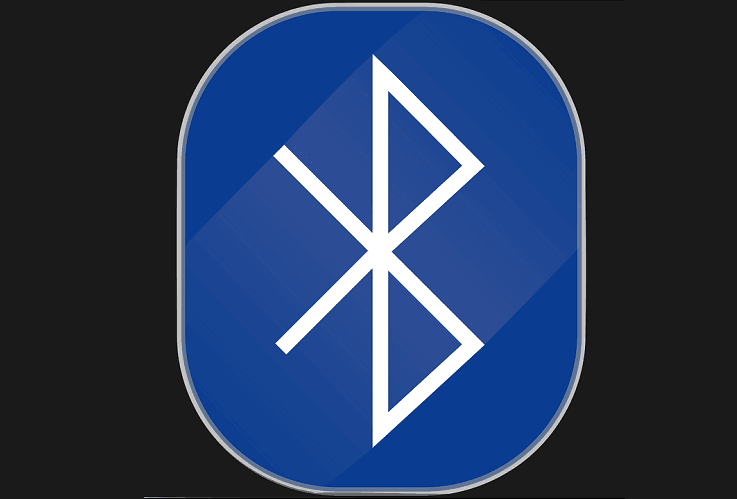
Tämä ohjelmisto korjaa yleiset tietokonevirheet, suojaa sinua tiedostohäviöltä, haittaohjelmilta, laitteistovikoilta ja optimoi tietokoneesi parhaan suorituskyvyn saavuttamiseksi. Korjaa PC-ongelmat ja poista virukset nyt kolmessa helpossa vaiheessa:
- Lataa Restoro PC: n korjaustyökalu joka tulee patentoidun tekniikan mukana (patentti saatavilla tässä).
- Klikkaus Aloita skannaus löytää Windows-ongelmat, jotka saattavat aiheuttaa tietokoneongelmia.
- Klikkaus Korjaa kaikki korjata tietokoneen turvallisuuteen ja suorituskykyyn vaikuttavat ongelmat
- Restoro on ladannut 0 lukijoita tässä kuussa.
Bluetoothia ei tunnisteta sen jälkeen, kun jotkut BootCamp-käyttäjät ovat päivittäneet Windows 10: n, 8.1. Lue tämä opas saadaksesi selville, kuinka voit korjata tämän ongelman.
Windows 10, 8.1 -päivitykset aiheuttavat usein paljon ongelmia BootCampia käyttäville niiden suorittamiseksi Mac käyttöjärjestelmä laitteet. Ne, jotka ovat ostaneet
vuoden 2013 lopun Retina MacBook -kannettavat näyttävät olevan kaikkein alttiimpia, ja jotkut heistä tarvitsevat kipeästi BootCamp-tuki Windows 8.1: ssä. Nyt on toinen Windows 8.1 -ongelma, jonka löysimme Applen tukifoorumeista - Bluetothia joko ei tunnisteta tai sitä ei voi kytkeä päälle.Tämä on erittäin ärsyttävä asia, koska se ei löydä Bluetooth-laitettasi, kuten näppäimistöä tai kaiutinta, ja laiteparia. Joillekin käyttäjille Windows 8.1: n Bluetooth-ongelman korjaus oli hyvin yksinkertainen, kuten yksi heistä kertoo:
Päivitettyeni Windows 8.1: ksi Bootcampissa minun piti poistaa MotioninJoy-ajuri, jotta Bluetooth tunnistetaan.
Ja tässä on täydellinen selitys:
Olen vihdoin tajunnut, kuinka saada tietokoneeni tunnistamaan Bluetooth-ohjain Windows 8: ssa ja 8.1: ssä!!! Jostain syystä jonkin aikaa sitten asentamasi MotionInJoy-ohjain sai Bluetooth-ohjaimen katoamaan. Mitä haluat tehdä, on mennä Laitehallintaan (Asetukset / Ohjauspaneeli / Laitehallinta). Yläosassa ylimääräisen peliohjaimen tulisi olla MotionInJoy. Poistin yksinkertaisesti sen, odotin yhden minuutin ja avasin laitehallinnan uudelleen. Sitten Bluetooth-ohjain oli siellä ja voin pariliittää näppäimistön uudelleen!!! Kirjoitan tällä hetkellä siitä
Korjaa BootCampin Bluetooth-ongelmat
Joten tässä on tarvittavat vaiheet Bluetooth-ongelman korjaamiseksi BootCampilla.
1. Poista MotionInJoy-peliohjain
- Siirry Laitehallintaan (Asetukset / Ohjauspaneeli / Laitehallinta)
- Etsi ylimääräinen peliohjain MotionInJoy luettelon alaosasta
- Poista sen asennus, odota muutama minuutti tai käynnistä järjestelmä uudelleen
- Avaa uudelleen Laitehallinta ja Bluetooth-ohjaimen pitäisi olla siellä
2. Asenna ohjaimet uudelleen
Jos ongelma ei poistu, yritä asentaa Apple-ohjaimet uudelleen. Suorita BootCamp Mac-puolelta ja sinun pitäisi nähdä viesti, joka kehottaa sinua lataamaan uudet Windows-ohjaimet. Lataa käytettävissä olevat ohjaimet. Käynnistä nyt Windows ja asenna vastaavat ohjaimet.
LIITTYVÄT: Yli 60% Windowsin käyttäjistä siirtyisi MacOS-järjestelmään yksityisyyden parantamiseksi
3. Asenna Applen sisäänrakennettu Bluetooth-ohjain
Yksi käyttäjä ehdotti, että Applen sisäänrakennetun Bluetooth-ohjaimen asentaminen korjasi ongelman. Tässä on seuraavat vaiheet:
- Avaa Laitehallinta> siirry Bluetooth-radiot-alipuuhun> napsauta hiiren kakkospainikkeella kohtaa ‘Apple Broadcom Built-in Bluetooth’> valitse ‘Päivitä ohjainohjelmisto’
- Siirry kohtaan ”Selaa tietokonettani ohjainohjelmistojen löytämiseksi”> Anna minun valita tietokoneeni laiteajurien luettelosta
- Valitse nyt Apple Inc. valmistajalle ja ‘Apple Built-in Bluetooth’ mallille> osuma Seuraava
- Kun ohjain on asennettu, sinun pitäisi nähdä 'Applen sisäänrakennettu Bluetooth' ja 'Microsoft Bluetooth Enumerator', jotka näkyvät Laitehallinnan Bluetooth-radiot -kohdassa.
- Sinun pitäisi nyt pystyä määrittämään Bluetooth-laitteet.
Kokeile korjauksia ja ilmoita meille kommenttiosassa, jos he tekivät työn puolestasi.
LIITTYVÄT TARINAT TARKISTAA:
- Kuinka korjata Bluetooth-näppäimistön viive Windows 10: ssä
- Kuinka korjata ääntä Bluetooth-yhteyden jälkeen Windows 10: ssä
- Windows 10: n kaksoiskäynnistys oikein toisen käyttöjärjestelmän kanssa
 Onko sinulla vielä ongelmia?Korjaa ne tällä työkalulla:
Onko sinulla vielä ongelmia?Korjaa ne tällä työkalulla:
- Lataa tämä tietokoneen korjaustyökalu arvioitu erinomaiseksi TrustPilot.comissa (lataus alkaa tältä sivulta).
- Klikkaus Aloita skannaus löytää Windows-ongelmat, jotka saattavat aiheuttaa tietokoneongelmia.
- Klikkaus Korjaa kaikki korjata patentoidun tekniikan ongelmat (Yksinomainen alennus lukijamme).
Restoro on ladannut 0 lukijoita tässä kuussa.
![Bluetooth-kuulokkeita ei löydy / yhteyden muodostaminen ei onnistu [Full Fix]](/f/eb0da83e87ec4d89296dac338e525b0a.jpg?width=300&height=460)
![3 parasta USB-Bluetooth-sovitinta [2021-opas]](/f/36e59787ac9a98ae31255bcb42f85b99.jpeg?width=300&height=460)
![Bluetooth-audiovastaanottimet, joissa on mikrofoni ja liitin [2021 Guide]](/f/370a1d108dfd0843cb614e42308127d6.jpg?width=300&height=460)